6 המיזוגים המובילים של AVI לשילוב קטעי וידאו של AVI לאחד
מהם מצטרפי AVI הטובים ביותר לשילוב קבצי AVI מרובים ל- DVD? אם הורדת כמה קטעי AVI באופן מקוון, עליך לקצץ את החלקים הלא רצויים, להחיל אפקטים של דהייה / דהייה או להוסיף סימן מים לווידיאו לקבצי ה- AVI ל- DVD, כיצד עליך להצטרף לקבצי ה- AVI? להלן 6 מיזוגי AVI הטובים ביותר עם תכונות מתקדמות, תוכלו ללמוד פרטים נוספים מהמאמר ולבחור את הרצוי בהתאם לדרישתכם.
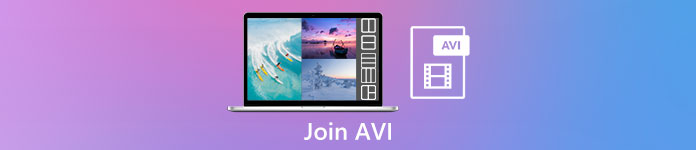
חלק 1: 2 הדרכים הטובות ביותר להצטרף לקבצי וידיאו AVI
1. כיצד למזג קבצי AVI בחינם באופן מקוון בקלות
מיזוג מקוון חינם של FVC הוא מצטרף AVI רב תכליתי שעוזר לך לשלב קבצי וידאו AVI בחינם באופן מקוון. זה מאפשר לך לשלב AVI, MP4, MKV ופורמטי וידאו אחרים ללא מגבלת מספר. יתר על כן, תוכלו לשנות את הרזולוציה, איכות הווידיאו ועוד פרמטרים אחרים בהתאם לדרישותיכם.
- 1. למזג קבצי וידאו בכל פורמט כולל AVI, MKV, ועוד קבצים מקוונים בחינם.
- 2. התאם את קוד ה- Video, הרזולוציה, איכות הווידאו ופרמטרים אחרים.
- 3. שמור את קבצי ה- AVI המשולבים במחשב שלך או שתף אותם באתרי מדיה חברתית.
- 4. מחק את קבצי הווידאו תוך 24 שעות כדי להגן על פרטיותך.
שלב 1: פתח את FVC Joiner Free Online בכל דפדפן. לחץ על הוסף קבצים למיזוג כפתור להתקנת התוסף ואז לחץ על הוסף קבצים למיזוג כפתור שוב כדי לבחור קבצי AVI רצויים.

שלב 2: לאחר הוספת קבצי הווידי AVI לפי הסדר, בחר באפשרות פוּרמָט כ- AVI ובחר את רזולוציה 1920 * 1080p כדי לשמור על איכות גבוהה.

שלב 3: לחץ על מיזוג עכשיו כדי להתחיל להצטרף לקבצי וידיאו באופן אוטומטי.
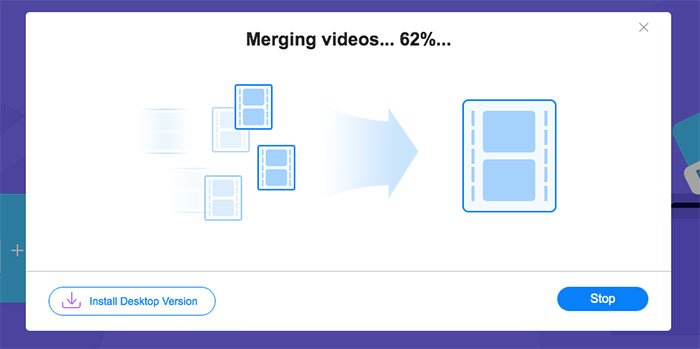
2. הדרך המקצועית להצטרף לקבצי AVI מבלי לאבד את האיכות
ממיר וידאו אולטימטיבי לא רק עוזר לך למזג קבצי וידאו AVI, אלא גם תומך בעריכת קטעי וידאו AVI ליצירת תקליטורי DVD. בין אם עליכם לקצץ את החלק הרצוי, לשפר את רזולוציית הווידאו, לשנות את קוד ה- Video, להחיל את הפילטרים המדהימים, לשנות את נושא הוידאו, או אפילו ליצור קולאז 'וידאו לקובץ AVI. זהו משלב ה- AVI הכל-אחד המאפשר לך ליצור סרטים מדהימים תוך קליקים.
- 1. הצטרף למספר קבצי וידאו בכל פורמט כולל AVI, MKV, MP4, וכן הלאה.
- 2. מסוגל להתאים את פרמטרי הווידאו המפורטים כדי לשמור על האיכות הגבוהה המקורית.
- 3. ספק כלי עריכה מקצועיים ליצירת סרטונים מושכים יותר להעלאה ב- SNS.
- 4. מהירות מהירה פי 30 למיזוג קבצי AVI ויצירת חדשים תוך מספר דקות.
הורדה חינמיתעבור Windows 7 ואילךהורדה מאובטחת
הורדה חינמיתעבור MacOS 10.7 ואילךהורדה מאובטחת
כיצד להצטרף לקבצי AVI מבלי לאבד איכות
שלב 1: הורד את Aiseesoft Video Converter Ultimate עבור Windows / Mac והפעל אותו. לחץ על הוסף קבצים כפתור בפינה השמאלית העליונה כדי לבחור קטעי וידאו AVI הרצויים ולמשוך את קבצי AVI כדי להתאים את הסדר.

שלב 2: ואז לחץ על המר הכל ל כפתור ובחר פורמט AVI בתוך ה וִידֵאוֹ קַו. ואז בחר את כמו המקור כדי לשמור על איכות הווידאו המקורית.
שלב 3: לחץ על לַעֲרוֹך לחץ על הלחצן ובחר את אפקט ומסנן כדי להוסיף אפקטים שונים. לאחר מכן לחץ על בסדר כפתור כדי לשמור אותו.
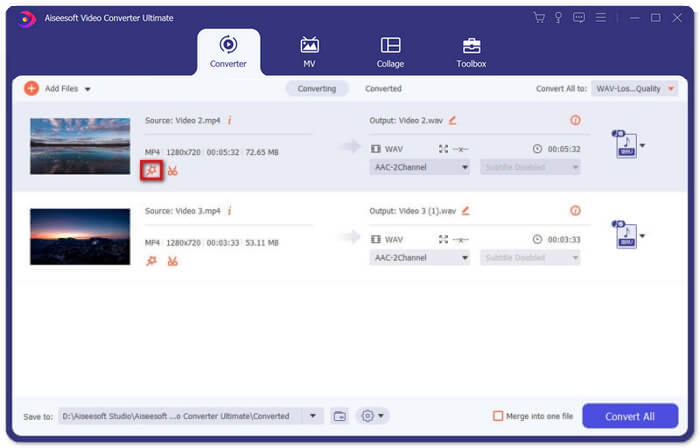
שלב 4: לאחר בחירת נתיב האחסון הרצוי, סמן את מיזוג לקובץ אחד לחץ על התיבה המר הכל כדי להתחיל במיזוג קבצי AVI.
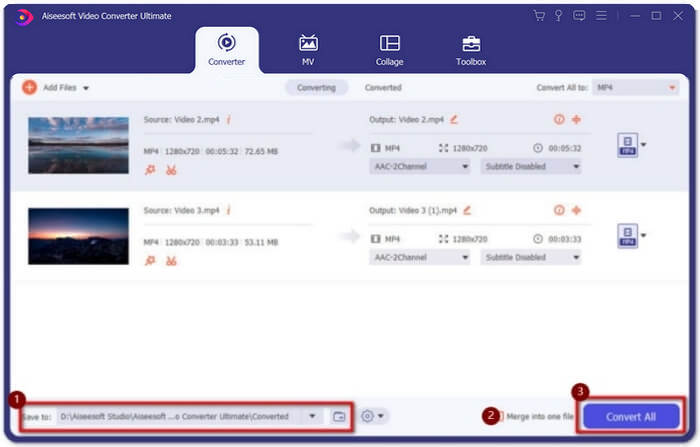
כיצד לשלב סרטוני AVI לסרט
שלב 1: לאחר שהשקת את התוכנית, תוכל לבחור בתפריט MV ולהכניס אותו ל- MV יצירת ממשק. לחץ על לְהוֹסִיף כפתור מהפינה השמאלית התחתונה של החלון לייבוא קבצי AVI לתוכנית.
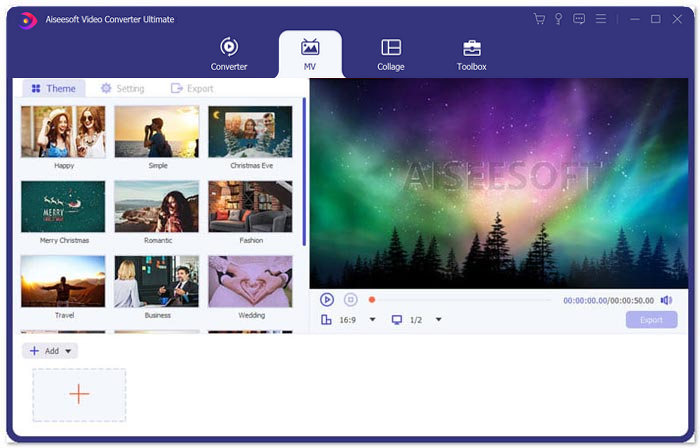
שלב 2: לאחר מכן תוכלו להתאים את סדר קבצי ה- AVI, לקצץ את החלק הרצוי בסרטון או לערוך את הסרטונים. יתר על כן, אתה יכול גם לבחור ערכת נושא לשילוב קבצי AVI.
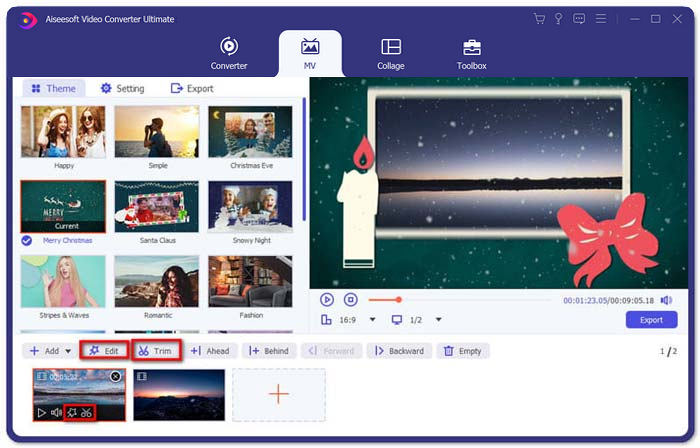
שלב 3: אם ברצונך לשמור את קבצי ה- AVI המשולבים בפורמטי וידאו אחרים, תוכל לבחור את הפורמט המועדף עליך על ידי לחיצה על החץ למטה הנמצא לצד סמל הפורמט. לאחר מכן עבור לכרטיסייה ייצוא כדי לתת שם לפרויקט שלך, והגדר את הנתיב לאחסונו.
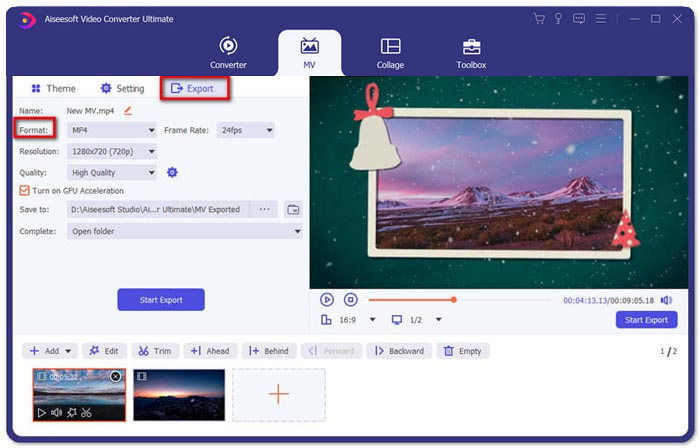
חלק 2: 4 מצטרפי AVI נוספים למיזוג קבצי AVI
1. נגן וידיאו קל
זהו מיזוג וידאו פשוט מאוד להצטרפות לקבצי וידיאו AVI בסגנונות שונים. והוא תומך בפורמטי וידאו שונים, קצב פריימים וגדלים למסגרות.
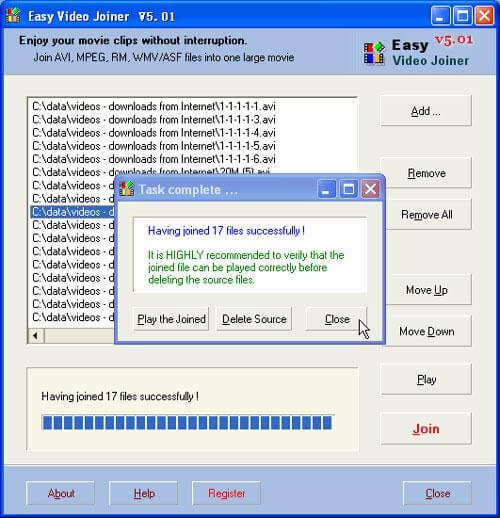
יתרונות
- מסוגל למזג סרטוני AVI בסגנונות שונים כולל זה לצד זה, למעלה ולמטה, בזה אחר זה.
- קל לשימוש ללא שלבים מורכבים.
חסרונות
- עבור רוב האנשים, זה בסיסי מדי ליצירת סרטונים מושכים
מערכת הפעלה למערכת: Windows ו- Mac
2. ImTOO Video Joiner
כלי שולחן עבודה זה יכול לעזור לך להצטרף למספר קבצי וידאו בכל פורמט לאחד. זה גם מספק פונקציית עריכה כדי להוסיף כמה אפקטים לסרטונים.
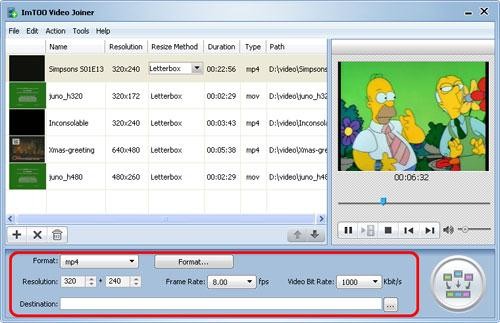
יתרונות
- מסוגל להצטרף לסרטונים בכמה פורמטים נדירים כמו ASF, DAT, וכן הלאה.
- צפה בתצוגה מקדימה של קבצי הווידאו המקוריים לפני המיזוג.
חסרונות
- לא בחינם לשימוש. יש לו רק 30 יום ניסיון בחינם.
מערכת הפעלה למערכת: Windows
3. Boilsoft Video Joiner
מצטרף לווידאו זה משמש רק למיזוג קבצי AVI / WMV / MPEG לפני כן, אך כעת הוא יכול להצטרף להרבה סרטונים בפורמטים שונים יחד.
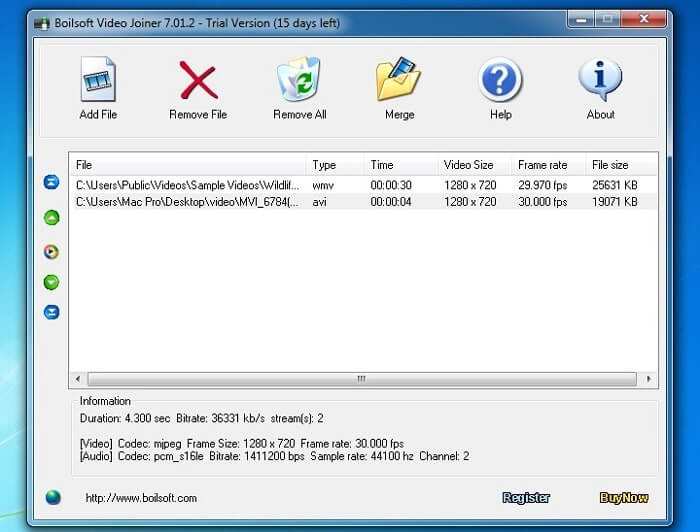
יתרונות
- שלב סרטונים רבים בפורמטים שונים לכדי סרטון אחד במהירות.
- תמיכה בקלטת פורמטים לא נדירים כמו Real Media ו- ASF. (הצטרף לקבצי ASF כאן.)
חסרונות
- יכול למזג רק קבצי וידאו, אך כמעט לא יכול לערוך או להתאים את הפרמטר.
מערכת הפעלה למערכת: Windows ו- Mac
4. מצטרף AVI מהיר
זה מצטרף AVI פשוט מאוד שיכול למזג קבצי AVI לקבצי וידאו גדולים. יתר על כן, הוא תומך בהצטרפות לקבצי AVI בגדלים שונים, ברזולוציות.
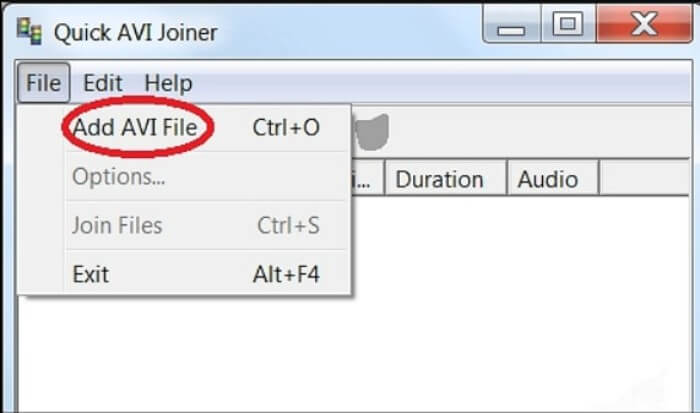
יתרונות
- קל לשימוש לכל רמות המשתמשים.
- מסוגל למזג קבצי AVI בגדלים שונים ורזולוציות.
חסרונות
- לא יכול לשמור על איכות תמונה גבוהה כמו מצטרפים אחרים.
מערכת הפעלה למערכת: Windows
חלק 3: שאלות נפוצות על הצטרפות לקבצי AVI
1. האם אוכל למזג שני סרטוני AVI זה לצד זה?
כן. כאשר אתה רוצה להוסיף אפקט זה לצד זה לסרטוני AVI, Video Converter Ultimate יכול לעזור לך להצטרף לסרטי AVI זה לצד זה במצבים שונים. יתר על כן, אתה יכול לבחור תבניות שונות כדי ליצור תבניות שונות.
2. כיצד לשמור על איכות הווידיאו להצטרפות לקבצי AVI?
כאשר עליך לשלב את קבצי ה- AVI, במיוחד לא מאותו מקור, עליך לשפר את איכות הווידאו עבור קבצי AVI מסוימים, ואז תוכל להגדיר קצב פריימים דומה, קצב סיביות ועוד פרמטרים אחרים לפני ההצטרפות.
3. האם ניתן לשלב קבצי AVI עם VLC?
כן. אתה יכול ללחוץ על כְּלֵי תִקְשׁוֹרֶת בתפריט ובחר את פתח קובץ מרובה לַחְצָן. לחץ על לְהוֹסִיף אפשרות תחת קוֹבֶץ כדי להוסיף קבצים נוספים שברצונך למזג. ואז עבור אל לְשַׂחֵק לחץ על הלחצן להמיר כפתור מהתפריט לשילוב קבצי AVI עם VLC.
סיכום
מאמר זה הציג את הצעדים המפורטים להצטרפות לקבצי AVI עם שני מיזוג הוידאו הטובים ביותר. ותוכלו גם ללמוד על התכונות המיוחדות של שאר 4 מצטרפי AVI הטובים ביותר. אתה יכול לבחור את המתאים ביותר בהתאם לצורך שלך.



 ממיר וידאו אולטימטיבי
ממיר וידאו אולטימטיבי מקליט מסך
מקליט מסך



